在Excel中输入函数的方法有很多种:使用函数向导、手动输入、快捷键、复制粘贴等。关键在于熟练掌握这些方法,并根据实际需要选择最适合的方法。以下是详细步骤和技巧。
一、使用函数向导
使用函数向导是初学者最容易上手的方式。它能帮助你选择正确的函数,并逐步输入参数。
1、打开函数向导
在Excel中,点击功能区的“公式”选项卡,然后点击“插入函数”按钮。这个按钮通常位于功能区的左侧,非常显眼。
2、选择函数
在弹出的“插入函数”对话框中,你可以通过下拉菜单选择函数类别,如“数学和三角函数”、“统计函数”等。也可以直接在搜索框中输入函数名称,系统会自动为你筛选出相关函数。
3、输入参数
选择好函数后,点击“确定”,系统会弹出一个新的对话框,让你输入函数的参数。根据提示输入相应的参数,然后点击“确定”完成。
二、手动输入函数
手动输入函数是高级用户常用的方法,尤其适合熟悉函数语法的用户。
1、选择单元格
首先,点击你希望输入函数的单元格。
2、输入等号
在单元格中输入一个等号(=),这表示你要输入一个公式或函数。
3、输入函数名称和参数
在等号后输入函数名称和参数。例如,要计算A1和B1的总和,可以输入=SUM(A1, B1)。完成输入后,按回车键确认。
4、常见错误
手动输入函数时,容易出现语法错误或拼写错误。遇到这种情况,Excel会提示错误信息,帮助你纠正。
三、使用快捷键
快捷键可以大大提高输入函数的效率。
1、打开函数向导快捷键
按下Shift + F3,可以快速打开函数向导。
2、自动求和快捷键
按下Alt + 等号(=),可以快速插入SUM函数,自动选择相邻的数值单元格进行求和。
3、函数参数快捷键
输入函数名称后,按Ctrl + Shift + A,可以快速插入函数的参数占位符,帮助你更清晰地看到需要输入的参数。
四、复制粘贴函数
如果你需要在多个单元格中使用相同的函数,复制粘贴是非常方便的方法。
1、复制函数
选择包含你已输入函数的单元格,按下Ctrl + C复制。
2、粘贴函数
选择需要粘贴函数的目标单元格,按下Ctrl + V粘贴。粘贴后,Excel会自动调整函数中的单元格引用。
3、使用相对引用和绝对引用
在复制粘贴函数时,单元格引用的相对和绝对设置非常重要。相对引用会根据目标单元格的位置调整引用的单元格,而绝对引用则保持不变。使用$符号可以设置绝对引用,例如$A$1。
五、常用函数示例
1、SUM函数
SUM函数用于计算一组数值的总和。语法为=SUM(number1, [number2], ...)。例如,=SUM(A1:A10)可以计算A1到A10单元格的总和。
2、AVERAGE函数
AVERAGE函数用于计算一组数值的平均值。语法为=AVERAGE(number1, [number2], ...)。例如,=AVERAGE(A1:A10)可以计算A1到A10单元格的平均值。
3、IF函数
IF函数用于根据条件返回不同的值。语法为=IF(logical_test, value_if_true, value_if_false)。例如,=IF(A1 > 10, "大于10", "小于等于10")可以根据A1的值返回不同的结果。
4、VLOOKUP函数
VLOOKUP函数用于在表格中查找值。语法为=VLOOKUP(lookup_value, table_array, col_index_num, [range_lookup])。例如,=VLOOKUP(A1, B1:C10, 2, FALSE)可以在B1到C10的表格中查找A1的值,并返回对应的第二列的值。
5、CONCATENATE函数
CONCATENATE函数用于将多个文本字符串连接成一个字符串。语法为=CONCATENATE(text1, [text2], ...)。例如,=CONCATENATE(A1, " ", B1)可以将A1和B1的值连接成一个字符串,中间用空格分隔。
六、函数的调试和优化
1、使用公式审核工具
Excel提供了公式审核工具,可以帮助你调试和优化函数。点击“公式”选项卡,然后选择“公式审核”。你可以使用“评估公式”、“追踪先行”和“追踪从属”等工具,查看函数的计算过程和引用关系。
2、使用错误检查功能
当函数输入错误时,Excel会显示错误提示。你可以点击单元格旁边的错误提示图标,查看错误的详细信息,并根据建议进行修改。
3、优化函数性能
当工作表中包含大量复杂函数时,可能会影响Excel的性能。你可以通过简化函数、减少嵌套层级、使用数组公式等方法,优化函数的计算性能。
七、总结
在Excel中输入函数的方法有很多,关键在于熟练掌握这些方法,并根据实际需要选择最适合的方法。使用函数向导、手动输入、快捷键、复制粘贴等方法,可以帮助你高效地输入和管理函数。掌握常用函数的语法和使用技巧,结合公式审核工具和错误检查功能,可以提高函数的准确性和性能。希望本文的介绍能对你在Excel中输入函数有所帮助。
相关问答FAQs:
1. 如何在Excel中输入函数?
问题: 我想在Excel中使用函数来进行数据计算,应该如何输入函数?
回答: 在Excel中输入函数非常简单。首先,在需要计算的单元格中点击鼠标,然后在公式栏中输入函数名称,例如SUM(求和函数)。然后,用括号括起来的参数来指定要计算的单元格范围或数值。最后,按下回车键即可得到计算结果。
2. 如何在Excel中输入带有条件的函数?
问题: 我希望在Excel中使用带有条件的函数,例如IF函数,来根据特定条件进行计算。该怎么输入这种类型的函数?
回答: 在Excel中输入带有条件的函数非常简单。首先,在需要计算的单元格中点击鼠标,然后在公式栏中输入函数名称,例如IF(条件函数)。然后,用括号括起来的参数来指定条件和要执行的计算。条件通常是一个逻辑表达式,如果为真,则执行第一个计算,否则执行第二个计算。最后,按下回车键即可得到计算结果。
3. 如何在Excel中输入日期和时间函数?
问题: 我需要在Excel中使用日期和时间函数来进行日期和时间的计算,应该如何输入这种函数?
回答: 在Excel中输入日期和时间函数非常简单。首先,在需要计算的单元格中点击鼠标,然后在公式栏中输入函数名称,例如TODAY(获取当前日期函数)或NOW(获取当前日期和时间函数)。然后,按下回车键即可得到计算结果。您还可以使用其他日期和时间函数,例如DATE(创建日期)、YEAR(提取年份)、MONTH(提取月份)和DAY(提取日期)等等。这些函数可以根据您的需求进行输入和使用。
原创文章,作者:Edit2,如若转载,请注明出处:https://docs.pingcode.com/baike/4615238